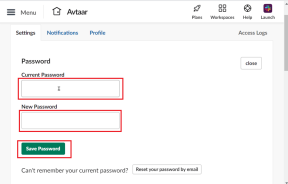როგორ გადავიტანოთ WEBP სურათები JPG/PNG-ად iPhone-ზე
Miscellanea / / November 16, 2023
ოდესმე ჩამოტვირთა სურათი Safari-ის ვებსაიტიდან მაგრამ ვერ შეძელით მისი ნახვა ისე, როგორც მოსალოდნელი იყო? შანსი არის, რომ სურათი დაშიფრულია WEBP ფორმატში. ამ სტატიაში გვსურს გაჩვენოთ, თუ როგორ უნდა გადალახოთ ეს შეზღუდვა და გადაიყვანოთ WEBP სურათები JPG ან PNG თქვენს iPhone-ზე.
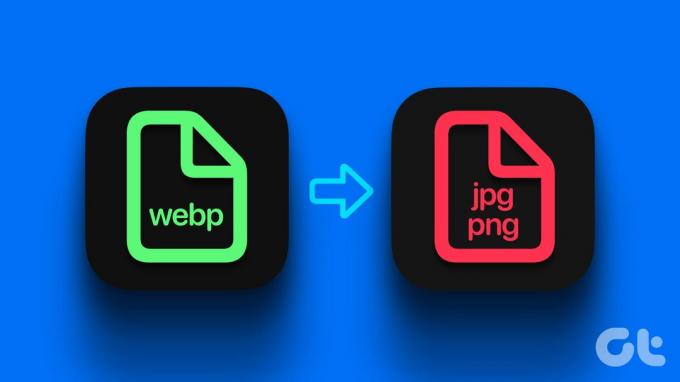
თუმცა, თქვენს iPhone-ს შეუძლია უპრობლემოდ გახსნას WEBP სურათები – პრობლემა შეიძლება წარმოიშვას, როდესაც ამ სურათებს სხვა მოწყობილობაზე სანახავად გადარიცხავთ. ამიტომ, სჯობს გადმოწერილი სურათები გადაიყვანოთ JPEG/PNG ფორმატში, სანამ გადაიტანთ. მაგრამ პირველ რიგში, მოდით გავიგოთ, რა არის ეს ფორმატი და რატომ შეიძლება იყოს რთული ამ სურათების ნახვა.
რა არის WEBP სურათი და რატომ არ შემიძლია მისი ნახვა
WEBP, მოკლე ვებ სურათი, არის თანამედროვე გამოსახულების ფორმატი, რომელიც შემუშავებულია და გამოუშვა Google-ის მიერ 2010 წელს. ფორმატი მიზნად ისახავს სურათის შეკუმშვას PNG/JPEG ფორმატებზე შედარებით დაბალი ზომით, სურათის ადეკვატური ხარისხის შენარჩუნებით. Google ირწმუნება, რომ WEBP სურათები 26%-ით მცირეა, ვიდრე PNG ფორმატი.
ამ ფორმატის მიზანია დაეხმაროს გამომცემლებს ატვირთონ მაღალი ხარისხის სურათები ინტერნეტში ისეთი ზომით, რომელიც გავლენას არ მოახდენს ვებსაიტების ჩატვირთვის სიჩქარეზე და შესრულებაზე. ამიტომაც ხშირად ხვდებით WEBP ფორმატს ვებსაიტებიდან ჩამოტვირთულ სურათებში.

თუმცა, ყველა სურათის მაყურებელი, ფაილების მართვის აპლიკაციები და ფოტო რედაქტირების სხვა აპლიკაცია არ ცნობს WEBP ფორმატს. გარდა ამისა, თუ გსურთ გადმოწერილი სურათის გაზიარება, უნდა გადაიყვანოთ ის JPG ან PNG-ში, რათა მიმღებს არ შეექმნას პრობლემები სურათზე წვდომისას.
როგორ გადავიტანოთ WEBP ფოტოები JPG/PNG-ად iPhone-ზე
აქ მოცემულია WEBP სურათის JPG ან PNG სურათად გადაქცევის ყველა გზა თქვენს iPhone-ზე. დავიწყოთ ფაილების აპის გამოყენებით.
1. გამოიყენეთ ფაილების აპი სურათის გადასაყვანად
შეგიძლიათ გამოიყენოთ ჩაშენებული ფაილების აპი თქვენს iPhone-ზე ნებისმიერი სახის გამოსახულების ადვილად გადაქცევა, მათ შორის WEBP JPG ან PNG. აი, როგორ შეგიძლიათ ამის გაკეთება.
Ნაბიჯი 1: გახსენით სურათი ფაილების აპში. თუ სურათი არის ფოტოების აპში, შეეხეთ გაზიარების ხატულას და აირჩიეთ „ფაილებში შენახვა“.
ნაბიჯი 2: დიდხანს შეეხეთ სურათს ფაილებში და აირჩიეთ სწრაფი ქმედებები.


ნაბიჯი 3: შეეხეთ სურათის კონვერტაციას.
ნაბიჯი 4: აირჩიეთ გამომავალი ფორმატი.
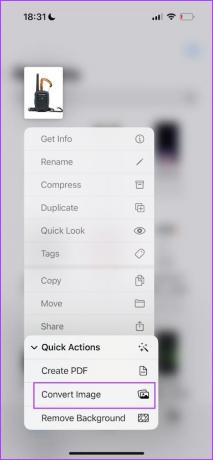

ნაბიჯი 5: მოთხოვნის შემთხვევაში აირჩიეთ სურათის ზომა.
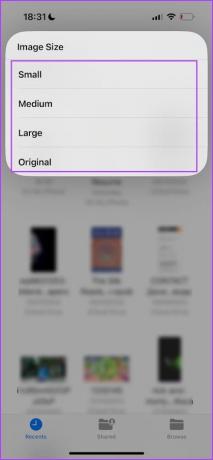
ფოტო გადაიყვანება არჩეულ ფორმატში და შეინახება იმავე საქაღალდეში.
2. შექმენით მალსახმობი WEBP-ის JPG/PNG სახით შესანახად
თქვენ ასევე შეგიძლიათ შექმნათ ა მალსახმობი ადვილად გადაიყვანოთ WEBP სურათები JPG/PNG-ად. ეს გამოსადეგია, თუ გსურთ სურათების კონვერტაცია პირდაპირ Photos აპიდან. აი, როგორ შექმნათ გამოსახულების გადამყვანის მალსახმობი თქვენს iPhone-ზე.
Ნაბიჯი 1: გახსენით მალსახმობების აპი თქვენს iPhone-ზე.
თუ ვერ იპოვით, დააინსტალირეთ აპლიკაცია App Store-დან ქვემოთ მოცემული ბმულის გამოყენებით.
დააინსტალირეთ მალსახმობების აპლიკაცია App Store-დან
ნაბიჯი 2: თქვენ მოგიწევთ ახალი მალსახმობის შექმნა. შეეხეთ "+" ხატულას.
ნაბიჯი 3: შეეხეთ მოქმედების დამატებას.
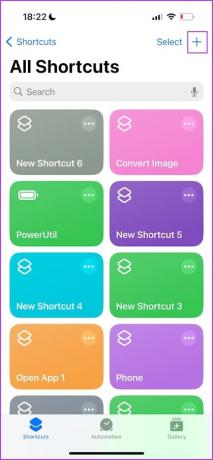
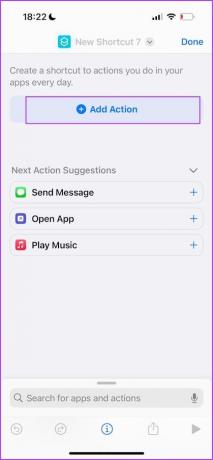
ნაბიჯი 4: მოძებნეთ აირჩიეთ ფოტოები. შეეხეთ ძიების შედეგს.
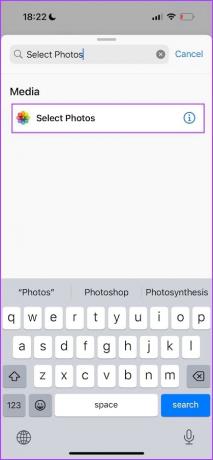
ნაბიჯი 5: შეეხეთ ფოტოების არჩევას და ჩართეთ გადამრთველი არჩევისთვის. ეს საშუალებას გაძლევთ დააკონვერტიროთ რამდენიმე სურათი ერთდროულად.
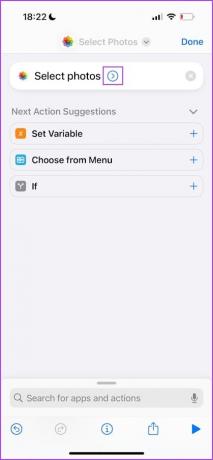

ნაბიჯი 6: შეეხეთ საძიებო ზოლს ბოლოში.
ნაბიჯი 7: მოძებნეთ "სურათის კონვერტაცია". შეეხეთ ძიების შედეგს.
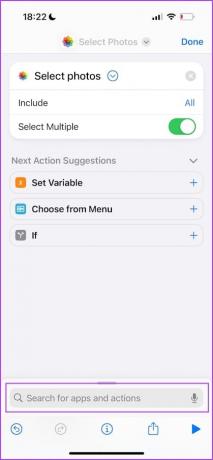
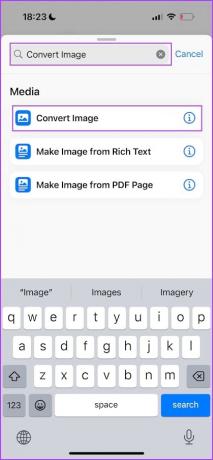
ნაბიჯი 8: აირჩიეთ JPEG და შეეხეთ „ყოველ ჯერზე იკითხეთ“. ეს საშუალებას გაძლევთ აირჩიოთ გამომავალი ფორმატი, როდესაც გადაიყვანთ ფოტოს.
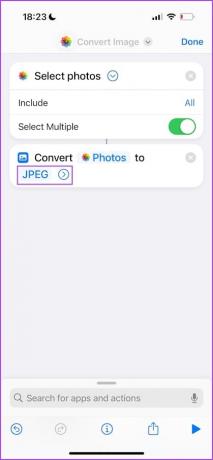

ნაბიჯი 9: შეეხეთ საძიებო ზოლს სხვა მოქმედების დასამატებლად. Ძებნა 'შენახვა ფოტო ალბომში‘. შეეხეთ ძიების შედეგს.
ნაბიჯი 10: შეეხეთ შესრულებულია. თქვენ ახლახან შექმენით მალსახმობი.

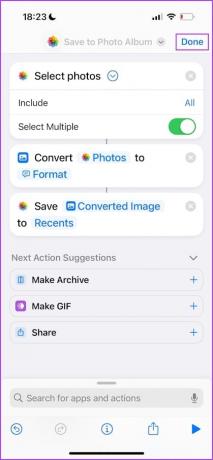
ნაბიჯი 11: მოდით გადავარქვათ მალსახმობის სახელი, რათა თავიდან ავიცილოთ რაიმე დაბნეულობა. დიდხანს შეეხეთ შექმნილ მალსახმობას და აირჩიეთ სახელის გადარქმევა. ჩვენ მას გადავარქმევთ სახელს Photo Convert-ად.


ნაბიჯი 12: შეეხეთ მალსახმობს მის გასაშვებად. ახლა აირჩიეთ ყველა ფოტო, რომლის კონვერტაციაც გსურთ.
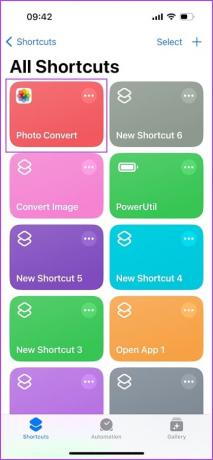

ნაბიჯი 13: აირჩიეთ გამომავალი ფორმატი. თქვენ ასევე შეიძლება დაგჭირდეთ სხვა ვარიანტების არჩევა, როგორიცაა ხარისხის დონე, მეტამონაცემების შენარჩუნება და ა.შ.

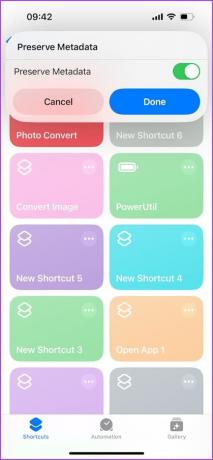
სულ ეს არის - გარდაქმნილი ფოტო შეინახება Photos აპში თქვენს iPhone-ზე. შემდეგ ჯერზე, როდესაც გსურთ გადაიყვანოთ ნებისმიერი WEBP ფოტო თქვენს iPhone-ზე, გაუშვით შექმნილი მალსახმობი Shortcuts აპიდან.
3. გამოიყენეთ მესამე მხარის აპლიკაცია App Store-დან
თუ თქვენს iPhone-ზე WEBP სურათების კონვერტაციისთვის ჩაშენებული მეთოდების გამოყენებით რაიმე პრობლემის წინაშე დგახართ, უფასოდ ჩამოტვირთეთ Image Converter App Store-დან. ეს დაგეხმარებათ მარტივად გადაიყვანოთ WEBP სურათები JPG ან PNG ფორმატებში.
Ნაბიჯი 1: ჩამოტვირთეთ Image Converter აპი ქვემოთ მოცემული ბმულის გამოყენებით.
ჩამოტვირთეთ Image Converter App
ნაბიჯი 2: კონვერტაციის ჩანართში შეეხეთ ფოტოებს. აირჩიეთ ფოტოები, რომელთა კონვერტაცია გსურთ.
ნაბიჯი 3: აირჩიეთ გამომავალი ფორმატი. შეეხეთ კონვერტაციას.
ნაბიჯი 4: კონვერტაციის დასრულების შემდეგ, თქვენ მიიღებთ დადასტურებას. შეეხეთ შენახვას.
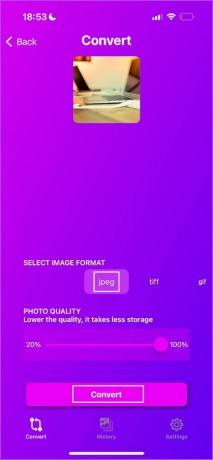

გარდაქმნილი სურათი ახლა შეინახება Photos აპში თქვენს iPhone-ზე.
4. გამოიყენეთ მესამე მხარის საიტი
თუ არ გირჩევნიათ სხვა აპლიკაციის დაყენება თქვენს iPhone-ზე, შეგიძლიათ გადაიყვანოთ WEBP სურათი JPG/PNG-ში Safari-ში რამდენიმე ვებსაიტის გამოყენებით. უამრავი სანდო ვებსაიტია. ასე რომ, ჩვენ ავირჩიეთ CloudConvert პროცესის საილუსტრაციოდ.
Ნაბიჯი 1: გახსენით CloudConvert ვებსაიტი Safari-ზე ქვემოთ მოცემული ბმულის გამოყენებით.
გახსენით CloudConvert ვებ ბრაუზერში
ნაბიჯი 2: აირჩიეთ შეყვანის ფორმატი როგორც WEBP და გამომავალი ფორმატი როგორც JPG/PNG.
ნაბიჯი 3: შეეხეთ ფაილის არჩევას.


ნაბიჯი 4: შეეხეთ "ჩემი კომპიუტერიდან".
ნაბიჯი 5: აირჩიეთ, გსურთ თუ არა WEBP სურათის ატვირთვა Photos აპიდან თუ ფაილების აპიდან.
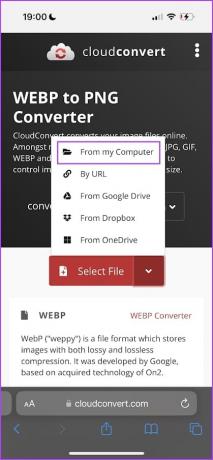
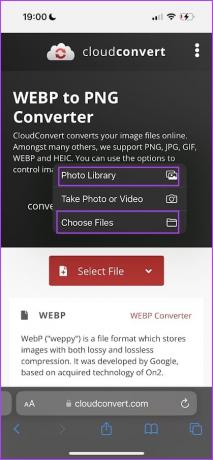
ნაბიჯი 6: აირჩიეთ ფოტო, რომლის ატვირთვაც გსურთ.
ნაბიჯი 7: შეეხეთ კონვერტაციას.
ნაბიჯი 8: კონვერტაციის დასრულების შემდეგ, გადმოწერეთ სურათი. შეგიძლიათ იპოვოთ ის ჩამოტვირთვების საქაღალდეში ფაილების აპში.

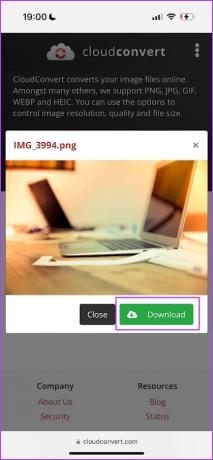
Ის არის! თქვენ წარმატებით გადააკეთეთ ფოტოები JPG ან PNG თქვენს iPhone-ზე.
ხშირად დასმული შეკითხვები
ფოტოების აპიდან სურათის ფაილში შესანახად, შეეხეთ გაზიარების ხატულას და აირჩიეთ „ფაილებში შენახვა“. სურათის ფაილებიდან ფოტოების აპში შესანახად, დიდხანს შეეხეთ გამოსახულების ფაილს და შეეხეთ გაზიარებას > სურათის შენახვას.
შეგიძლიათ გადაამოწმოთ ფოტო ფორმატის ფაილების აპის გამოყენებით თქვენს iPhone-ზე. დიდხანს შეეხეთ გამოსახულების ფაილს Files აპში და შეეხეთ ინფორმაციის მიღებას.
თქვენი iPhone იღებს სურათებს HEIF ფორმატი.
ფოტოების სწრაფად კონვერტაცია
ვიმედოვნებთ, რომ ეს სტატია დაგეხმარებათ მარტივად გადაიყვანოთ WEBP სურათები PNG ან JPG ფორმატებში თქვენი iPhone-დან. იმედი ვიქონიოთ, რომ დეველოპერები მომავალში გააგრძელებენ WEBP თავსებადობას ყველა პროგრამისთვის, რათა არ გვქონდეს ფიქრი მათ გამოყენებამდე მათი კონვერტაციის შესახებ.
ბოლოს განახლდა 2023 წლის 13 ნოემბერს
ზემოთ მოყვანილი სტატია შეიძლება შეიცავდეს შვილობილი ბმულებს, რომლებიც დაგეხმარებათ Guiding Tech-ის მხარდაჭერაში. თუმცა, ეს არ იმოქმედებს ჩვენს სარედაქციო მთლიანობაზე. შინაარსი რჩება მიუკერძოებელი და ავთენტური.

Დაწერილია
Supreeth არის აღფრთოვანებული ტექნოლოგიებით და ეძღვნება ხალხს დაეხმაროს მის გარკვევაში. განათლებით ინჟინერი, მისი გაგება თითოეული მოწყობილობის შიდა მუშაობის შესახებ არის ის, რაც უზრუნველყოფს უმაღლესი ხარისხის დახმარებას, რჩევებსა და რეკომენდაციებს. სამუშაო მაგიდასთან დაშორებისას ნახავთ, რომ ის მოგზაურობს, თამაშობს FIFA-ს ან ნადირობს კარგ ფილმზე.